Facile à enlever les applications de Ordinateurs Mac. Faites simplement glisser l'icône de l'application dans la corbeille. Cependant, il existe quelques applications telles que Parallels Desktop, qui stockent leurs ventes en dehors de leur propre package et les trouvent susceptibles de nécessiter une enquête. Une de ces applications, comme nous l'avons dit, est Parallels Desktop , Une application commune vous aide à Exécuter Windows sur un Mac.

Désinstaller 'Parallels Desktop«C'est un peu difficile. Vous ne pouvez pas désinstaller Parallels Desktop directement depuis l'application. Tout d'abord, vous devez supprimer Fichier d'installation Windows Avant Supprimer l'application. Voyons comment nous le faisons.
Suivez les étapes.
1. Vérifiez le volume de votre Mac. Pour ce faire, cliquez sur le menu Pomme, puis sélectionnez À propos de ce Mac. Une nouvelle fenêtre jaillira à la surface. Cliquez sur Stockage. Mon appareil montre, 3.17 GB disponible. Économisons de l'espace.
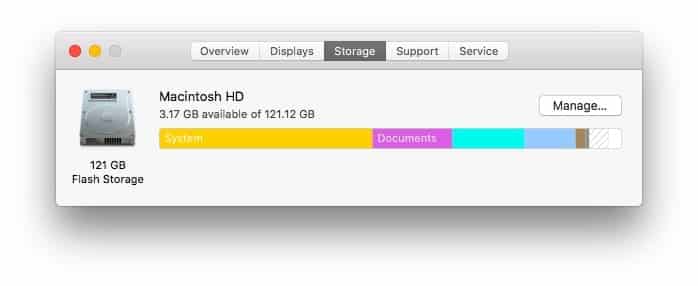
2. Ouvrez l'application "Parallels Desktop" à partir de Spotlight ou du Launchpad Mac, si ce n'est déjà fait.
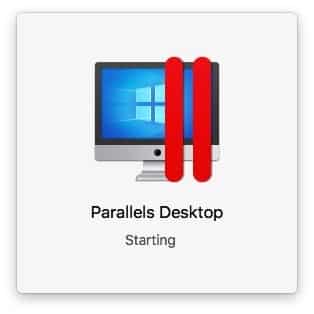
3. En règle générale, l'application est configurée pour charger Windows une fois ouverte. Si Windows fonctionne, nous devrons d'abord le fermer. Pour ce faire, utilisez la liste des applications que vous obtenez normalement dans le coin supérieur droit du Mac et recherchez l'option "Arrêter".
Ensuite, recherchez une option pour ouvrir Control Center à partir du même menu en haut à gauche. Une nouvelle fenêtre apparaît, ressemblant à l'image ci-dessous, cliquez avec le bouton droit sur l'icône représentant un engrenage, puis cliquez sur Supprimer.
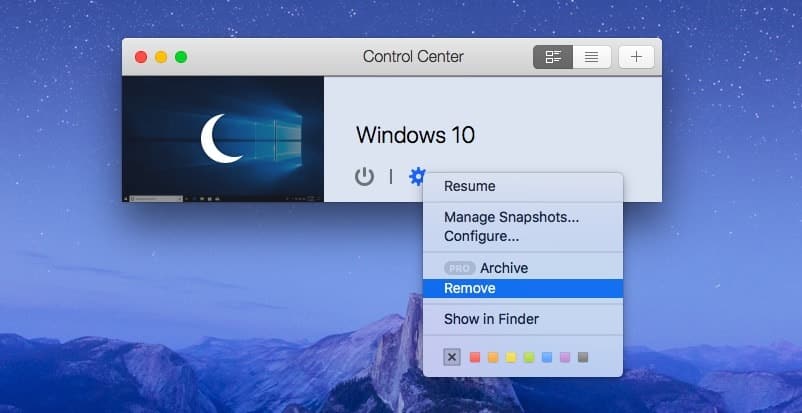
4. Vous serez invité à confirmer la suppression du fichier Windows, cliquez sur "Déplacer vers la corbeille".
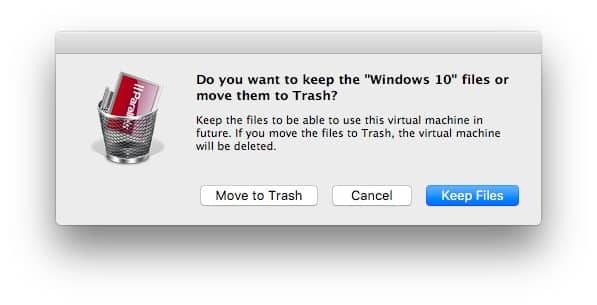
5. Allez maintenant à la corbeille, vous trouverez une taille de fichier ISO de 18.84 GB ici. Vider la corbeille.
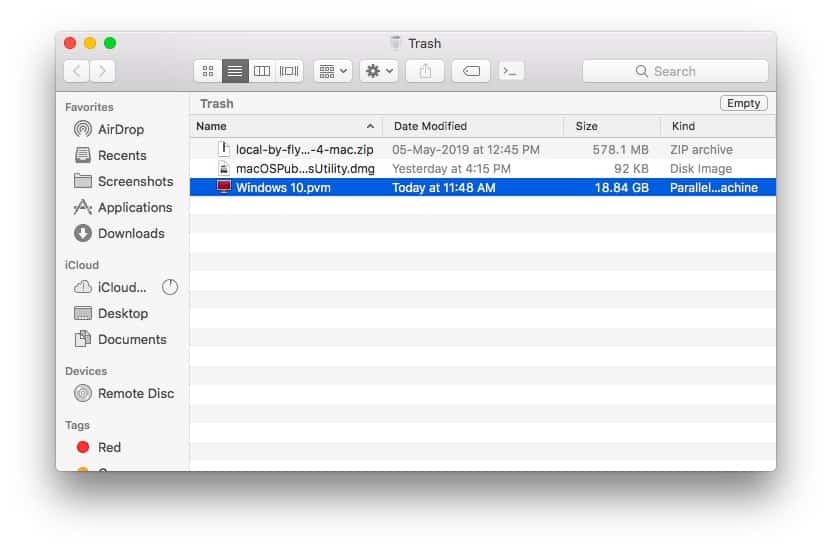
6. Et c'est tout. Si vous vérifiez le stockage de votre Mac maintenant, vous verrez beaucoup d'espace disponible. Mon appareil affiche 26.28 Go disponibles.
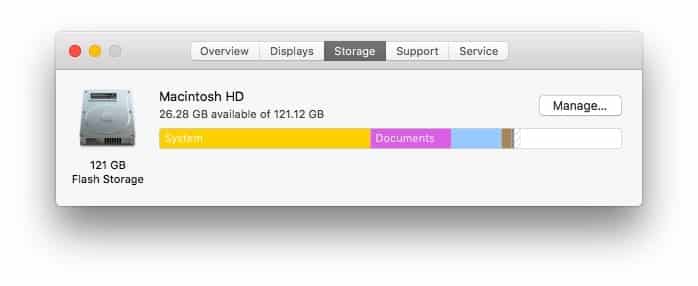
À partir d'ici, si vous aimez Gardez les Perroquets , Vous ne pouvez le permettre ou aller à Page d'application et supprimer le programme. Vous devrez peut-être redémarrer votre ordinateur après cela.







